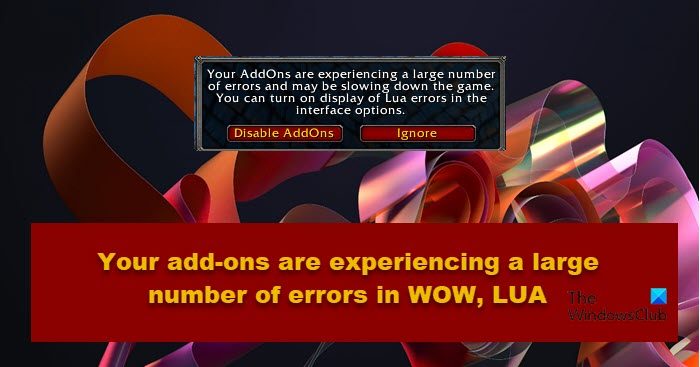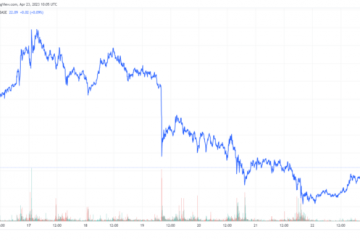Secondo alcuni giocatori, i componenti aggiuntivi di WOW danno un errore. Questo errore significa fondamentalmente che c’è qualcosa di sbagliato nei componenti aggiuntivi che hai aggiunto al tuo gioco. In questo articolo, vedremo cosa puoi fare se ottieni I tuoi componenti aggiuntivi stanno riscontrando un numero elevato di errori LUA in World of Warcraft.
I tuoi componenti aggiuntivi stanno riscontrando un numero elevato di errori e potrebbe rallentare il gioco. Puoi attivare la visualizzazione degli errori Lua nelle opzioni dell’interfaccia
Perché i miei componenti aggiuntivi non funzionano su WoW?
In genere, i tuoi componenti aggiuntivi non funzioneranno se sono corrotti o sono incompatibili. Ci sono un sacco di componenti aggiuntivi incompatibili ma tendiamo a installarli. Tuttavia, il messaggio di errore in questione è un po’più complesso. Sì, i componenti aggiuntivi difettosi sono una delle cause, ma non è l’unica. Poiché si tratta di un errore LUA, può anche essere causato da interfaccia o file danneggiati. Se vuoi risolvere il problema, la soluzione migliore è seguire le soluzioni menzionate di seguito.
I tuoi componenti aggiuntivi stanno riscontrando un gran numero di errori in WOW
Se il tuo componente aggiuntivo-ons stanno riscontrando un gran numero di errori LUA in World of Warcraft, controlla le seguenti soluzioni per risolvere il problema.
Elimina il componente aggiuntivo difettoso Ripara i file di gioco danneggiati Ripristina l’interfaccia utente WOW La posizione dei componenti aggiuntivi dovrebbe essere corretta Ripristina le variabili della console
Parliamo di loro in dettaglio.
1] Elimina il componente aggiuntivo difettoso
Non esiste una regola rigida per sapere chi è il colpevole, ma puoi provare rimuovendo tutti i componenti aggiuntivi uno per uno e se dopo aver rimosso un determinato componente aggiuntivo il problema viene risolto, sai qual è il colpevole. Il componente aggiuntivo difettoso può essere danneggiato o semplicemente non compatibile con il tuo gioco. Inoltre, uno dei componenti aggiuntivi più comuni che provocano problemi è il componente aggiuntivo Cartographer, che sostanzialmente ha abilitato la modalità Cartographer. Quindi, se hai quel componente aggiuntivo, è meglio rimuoverlo.
Puoi anche utilizzare i componenti aggiuntivi BugGrabber e BugSack da curseforge.com/wow/bug-grabber e curseforge.com/wow/bugsack rispettivamente. Questi due componenti aggiuntivi ti permetteranno di conoscere il motivo dell’errore, semplificandoti la risoluzione.
2] Ripara i file di gioco danneggiati
Se alcuni dei file di gioco sono danneggiati, vedrai il messaggio di errore in questione. Possiamo usare il lanciatore Battlle.Net per scansionare e riparare quei file. Segui i passaggi prescritti per fare lo stesso.
Avvia Battle.net e accedi a World of Warcraft.Vai su Opzioni e fai clic su Scansiona e ripara.Fai clic su Inizia scansione.
Si spera , questo farà il lavoro per te.
Correlato: correggi il ciclo di scansione e riparazione di Battle.net su PC Windows
3] Ripristina l’interfaccia utente WOW
Il problema può verificarsi a causa di qualche tipo di problema nell’interfaccia utente di World of Warcraft. Dobbiamo ripristinarlo per risolvere il problema. Ma prima, chiudi tutte le istanze di WOW. Per questo, apri Task Manager, fai clic con il pulsante destro del mouse su tutti i processi relativi a WOW e seleziona Termina attività.
Ora vai alla posizione in cui hai installato World of Warcraft. Se non sai dove si trova, apri Battle.net e fai clic su World of Warcraft > Opzioni > Mostra in Explorer. Verrai reindirizzato alla posizione corretta. Sarà simile al seguente.
C:\Programmi (x86)\World of WarcraftC:\Programmi\World of WarcraftC:\Users\
Una volta hanno raggiunto la destinazione corretta, rinomina le seguenti cartelle.
Cartella cache in Cache_OldInterface cartella in Interface_OldWTF in WTF_Old
Infine, apri il gioco e verifica se il problema è stato risolto.
4] La posizione dei componenti aggiuntivi dovrebbe essere corretta
Quando si installano componenti aggiuntivi, si consiglia di archiviarli sempre nella sottodirectory della cartella principale. Aiuterà il gioco a riconoscere l’addon installato e a non confondersi. Se hai commesso questo errore in precedenza, copia l’addon da una cartella errata e incollalo nella sottodirectory della cartella principale del gioco.
5] Ripristina variabili della console
Dovresti saltare questo metodo se non hai variabili console nel tuo gioco. Ma se li hai e vedi il codice di errore in questione, prova a reimpostarli e rimuoverli per risolvere il problema.
Per farlo, devi inserire i seguenti comandi nella Chatbox di WOW.
/console cvar_reset/console cvar_default
Speriamo che questo serva a te.
Ecco fatto!
Perché ricevo così tanti errori LUA?
Ci sono vari motivi per cui ricevi così tanti errori LUA. Il più comune è l’interfaccia utente danneggiata. Se l’interfaccia utente è danneggiata, il gioco non sarà in grado di funzionare correttamente poiché sta caricando file danneggiati, quindi vedrai errori LUA. Anche se l’interfaccia utente danneggiata è la causa comune, non è l’unica causa, ci sono vari motivi in quanto vi sono vari errori. Ti consigliamo di consultare la nostra guida su come correggere gli errori LUA.
Verifica inoltre: World of Warcraft non si avvia o non si avvia su PC Windows